Несколько дней назад мне удалось заполучить для теста новый гигабитный роутер D-Link DIR-651. Не так давно уже был пост про ревизию DIR-651 A1, которая в массы не пошла, хотя в продаже встречается. А тут уже в продаже появилась версия с индексом A2. Внешне обе ревизии похожи как две капли воды на старого знакомого — роутер DIR-300 NRU, с той лишь разницей, что у 651-го 2 антенны, а у 300-го только одна. На мой взгляд это символичное совпадение, ведь DIR-300 NRU стал поистине массовым роутером — это самый часто встречающийся у абонентов маршрутизатор. С другой стороны, легендарная трехсотка — это весьма своеобразная железка со слабой на текущий момент начинкой. Не будет ли это играть против новинки, даже, несмотря на то, что начинка у DIR-651 неплоха для такой цены? Время покажет.
Давайте теперь посмотрим на программную начинку маршрутизатора. C завода он идет прошитый микропрограммой версии 1.0.0 с веб-интерфейсом серо-черного цвета, так знакомой нам по DIR-300NRU B5, B6, B7 и DIR-615 K1, K2 и M1.
Как показывает практика — прошивку сразу лучше обновить до самой актуальной версии (на момент написания статьи — 1.0.7).
IP-адрес роутера в сети стандартный для D-Link — 192.168.0.1, соответственно,адрес веб-интерфейса: http://192.168.0.1.
Логин по умолчанию: admin и пароль: admin. После авторизации, роутер попросить изменить пароль со стандартного на какой-либо свой. Потом попросит повторно авторизоваться с новым логином и паролем. После этого, попадаем в интерфейс быстрой настройки:
Быструю настройку через мастер настройки «Click’n’Connect» можно посмотреть здесь: Ростелеком, Билайн. Я же буду рассматривать более продвинутый вариант настройки. Тем более что при настройке через «Click’n’Connect» на 1.0.5 мой DIR-651 постоянно подвисал при настройки IPTV. Поэтому в правом нижнем углу экрана нажимаем кнопку «Расширенные настройки».
Настройка роутера:
1. Цифровое телевидение IPTV.
Если у Вас не подключена услуга цифрового телевидения IPTV — сразу переходите к шагу 2.
Для настройки IPTV на DIR-651 ищем раздел «Дополнительно» > «VLAN»:
Здесь мы видим как сгруппированы порты. По умолчанию все LAN-порты в одной группе:
Нам надо отделить один из них под приставку. Кликаем на группу «LAN»:
В списке выбираем порт под приставку (в моем случае port4) и нажимаем кнопку «Удалить порт», а затем «Сохранить изменения». Возвращаемся назад в раздел «VLAN».
Далее возможны 2 варианта: первый — IPTV-трафик приходит к абоненту в нетегированном виде (90% случаев: Билайн, ТТК, многие филиалы Ростелеком), и порт под приставку параллелится с WAN-портом; и второй — IPTV-трафик приходит тегированным и тег снимается уже на оборудовании абонента (с использованием VLAN — Ростелеком Саратов, Ростелеком Нижний Новгород, Таттелеком).
— Первый вариант — стандартный, без указания VLAN ID:
Кликаем мышкой на группу «NAT»:
Откроется окно настройки группы «NAT»:
Здесь в поле «Порт» надо выбрать тот порт под приставку — port4, проверить чтобы в поле «Тег» стояло значение «Untagged», и нажать кнопку «Сохранить изменения».
В итоге группа «NAT» должна выглядеть вот так:
— Второй вариант — с использованием VLAN ID:
Кликаем мышкой на кнопку «Добавить» в правом нижнем углу экрана:
В открывшемся окне вводим параметры новой группы:
Имя — IPTV;
Тип — Прозрачный;
VLAN ID — идентификатор IPTV Вашего домового коммутатора. Его надо уточнить в технической поддержке.
Потом в поле «Порт» указываем Port4, Тег — untagged и нажимаем кнопку «Сохранить изменения».
Настройка IPTV на DIR-651 завершена.
2. Настройка Интернет-соединения.
В расширенных параметрах устройства выбираем раздел «Сеть» > «WAN».
Dynamic IP для ТТК Урал, Ростелеком Чувашия:
Если у Вашего провайдера для подключения используется вариант «Динамический IP»(DHCP со стороны провайдера), то ничего менять не надо — роутер по умолчанию настроен именно на такую схему работы.
PPPoE для Ростелеком, Дом.ru, ТТК:
Перед созданием нового соединения, надо удалить старое. Кликаем по существующему соединению WAN:
Попадаем в окно настройки соединения:
В правом нижнем углу экрана нажимаем кнопку «Удалить».
После удаления список соединений пуст:
Нажимаем кнопку «Добавить». Откроется окно нового соединения:
Выставляем следующие параметры: «Тип» — «PPPoE», «Имя пользователя» и «Пароль» — вводим данные с карточки, выданной при подключении к провайдеру. Остальные параметры оставляем по умолчанию. Нажимаем кнопку «Сохранить».
Подключение по L2TP для Билайн:
Выставляем следующие параметры: Тип — «L2TP+Динамический IP», «Имя пользователя» вводим номер лицевого счета (089******) и «Пароль». «Адрес VPN-сервера» — tp.internet.beeline.ru. Остальные параметры оставляем по умолчанию. Нажимаем кнопку «Сохранить».
Настройка подключения DIR-651 к провайдеру завершена.
3. Беспроводная сеть Wi-Fi на D-Link:
Для настройки беспроводной сети Вай-Фай на маршрутизаторе DIR-651 надо выбрать раздел «Wi-Fi»:
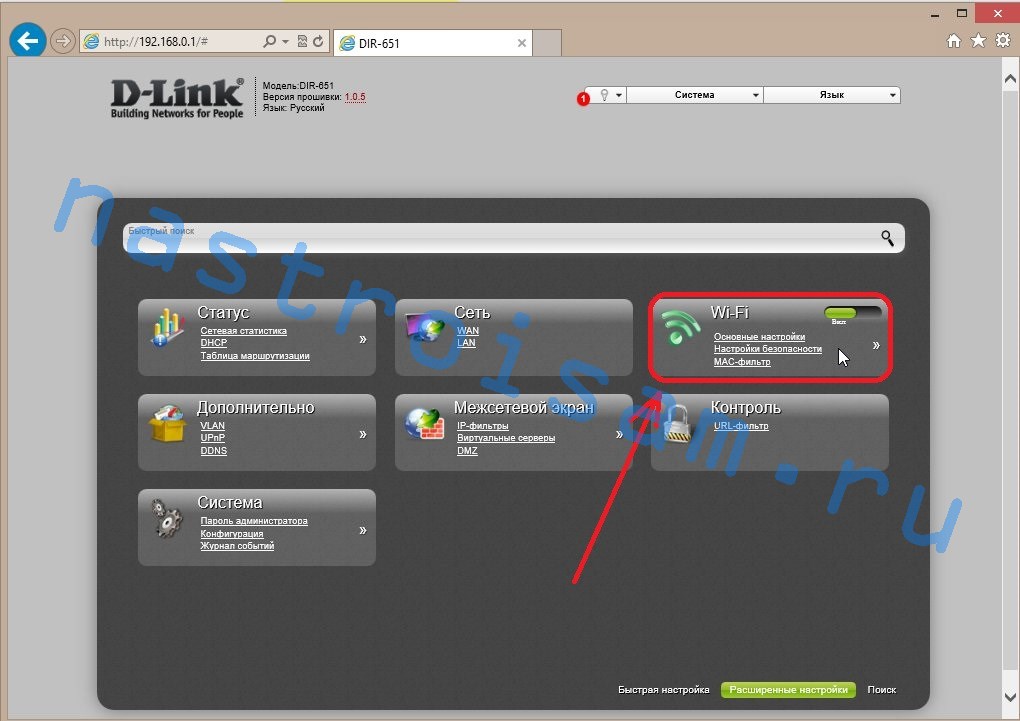
Затем выбираем подраздел «Основные настройки»:
Здесь указываем идентификатор создаваемой беспроводной сети — SSID. Им может быть любое слово в английской раскладке. Так же, при необходимости, можно изменить и «Беспроводной режим» — по умолчанию стоит «802.11 B/G/N mixed». Можно принудительно ограничить одним из режимов. Нажимаем кнопку «Изменить».
Переходим к подразделу «Настройки Безопасности»:
«Сетевая аутентификация» выставляем «WPA2-PSK», «Ключ шифрования» — любая буквенная, цифирная или смешанная последовательность не короче 8 символов. Нажимаем кнопку «Изменить».
4. Локальная сеть LAN и DCHP-сервер:
Для изменения настроек локальной сети на роутере DIR-651 надо зайти в раздел «Сеть» > «LAN»:
Откроется окно настройки локальной сети роутера:
Здесь можно изменить адрес и подсеть роутера, а так же задать другой пул адресов для DHCP, указав «Начальный IP» и «Конечный IP». Без необходимости менять здесь ничего не стоит, стандартных настроек достаточно для подавляющего большинства случаев. Нажимаем кнопку «Сохранить».
5. Проброс порта (открываем порт для игр и файлообмена):
Для того, чтобы открыть порт на роутере D-Link, Вам нужно зайти в раздел «Межсетевой экран»:
И выбрать там подраздел «Виртуальные серверы».
Попадаем в пустой пока список виртуальных серверов:
Нажимаем кнопку «Добавить».
Теперь надо в поле «Имя» внести название сервиса, под который прописываем порт, в поле «Протокол» указываем используемый протокол (TCP, UDP или оба). Затем в поля «Внешний порт(начальный)» и «Внутренний порт(начальный)» вписываем номер порта, а в поле «Внутренний IP» указываем IP-адрес компьютера, для которого пробрасываем порт. Если надо указать диапазон портов, то начало диапазона будет вноситься в поле (начальный), а конец — в (конечный). Нажимаем кнопку «Сохранить».
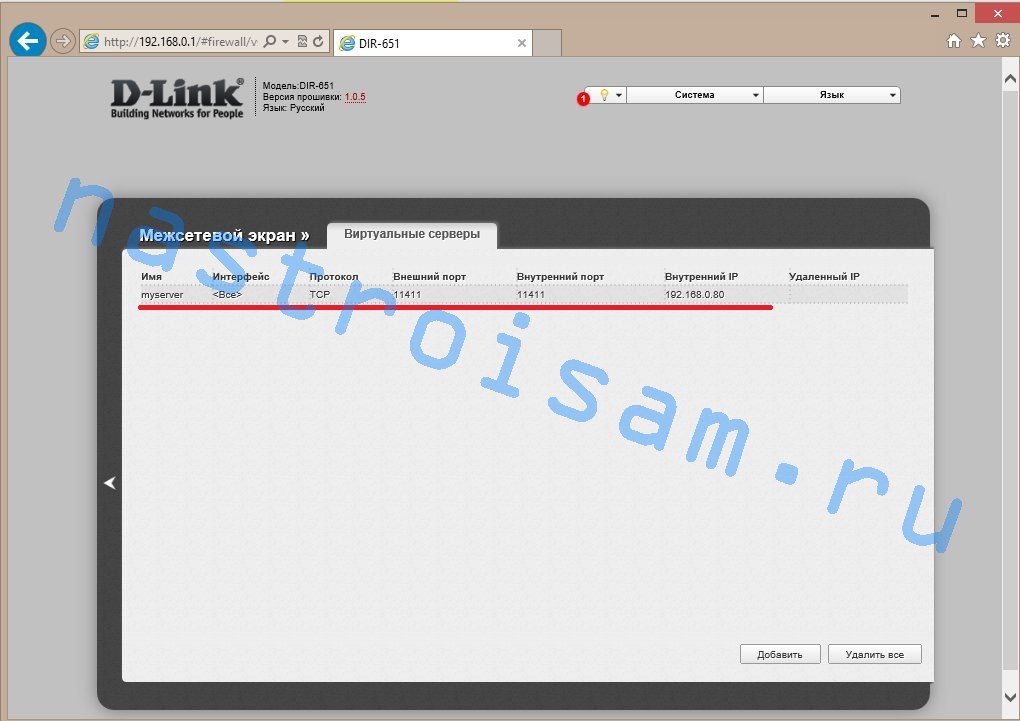
Порт успешно проброшен. Не забудьте открыть его в настройках брандмауэра компьютера, для которого порт прокидывался.
6. Сохраняем конфигурацию роутера:
После того, как Вы настроили Ваш DIR-651 не забудьте сохранить конфигурацию устройства. В правом верхнем углу нажимаем кнопку «Система» и кликаем на пункт меню «Сохранить и Перезагрузить».



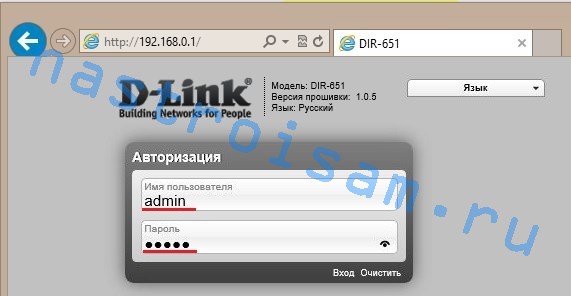
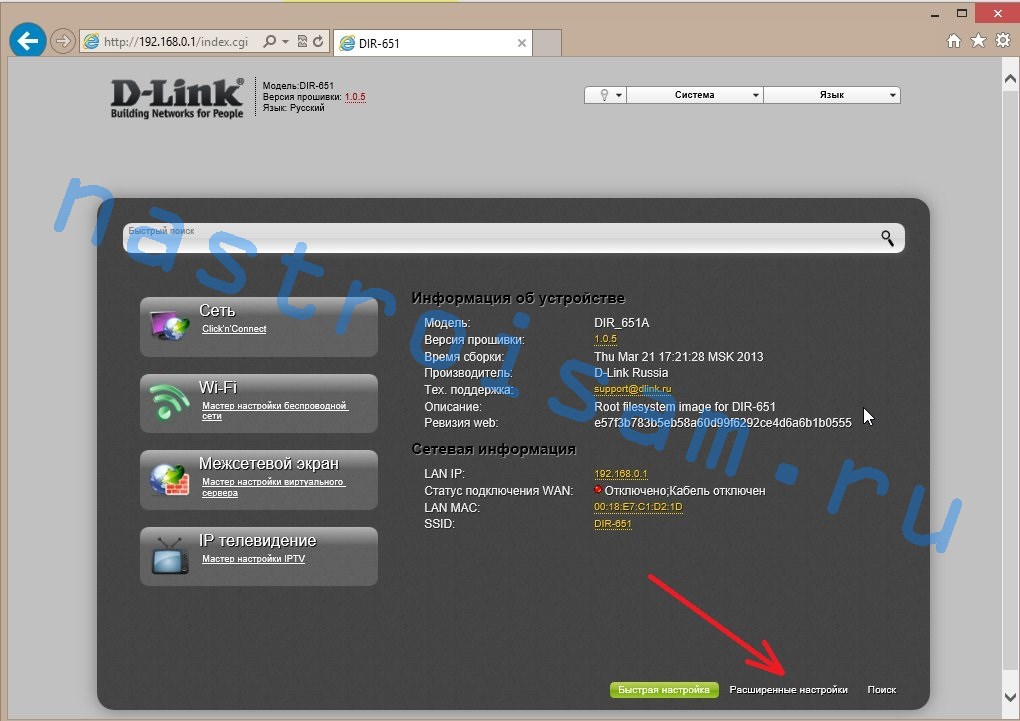
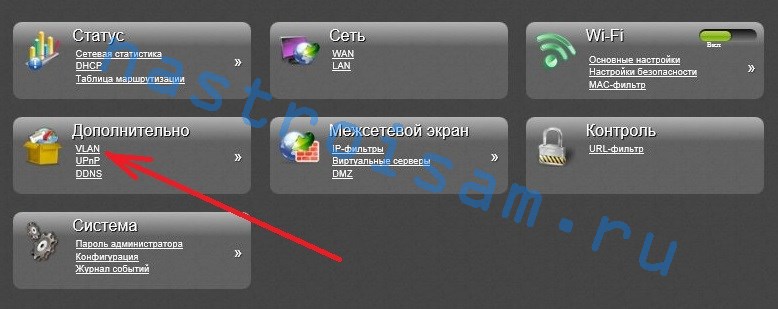
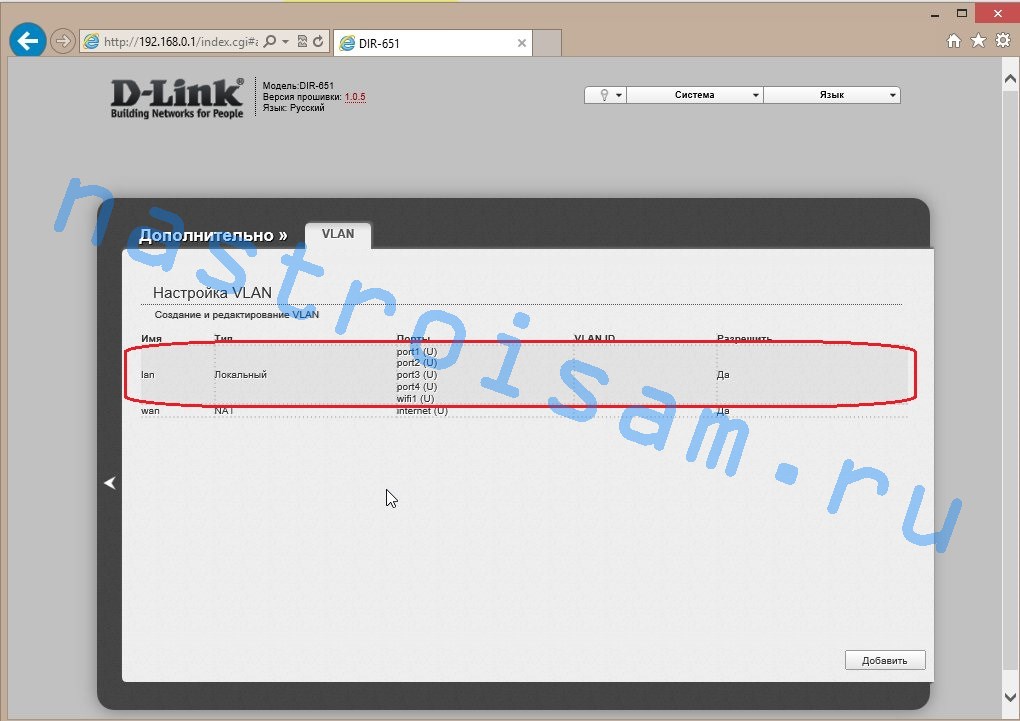
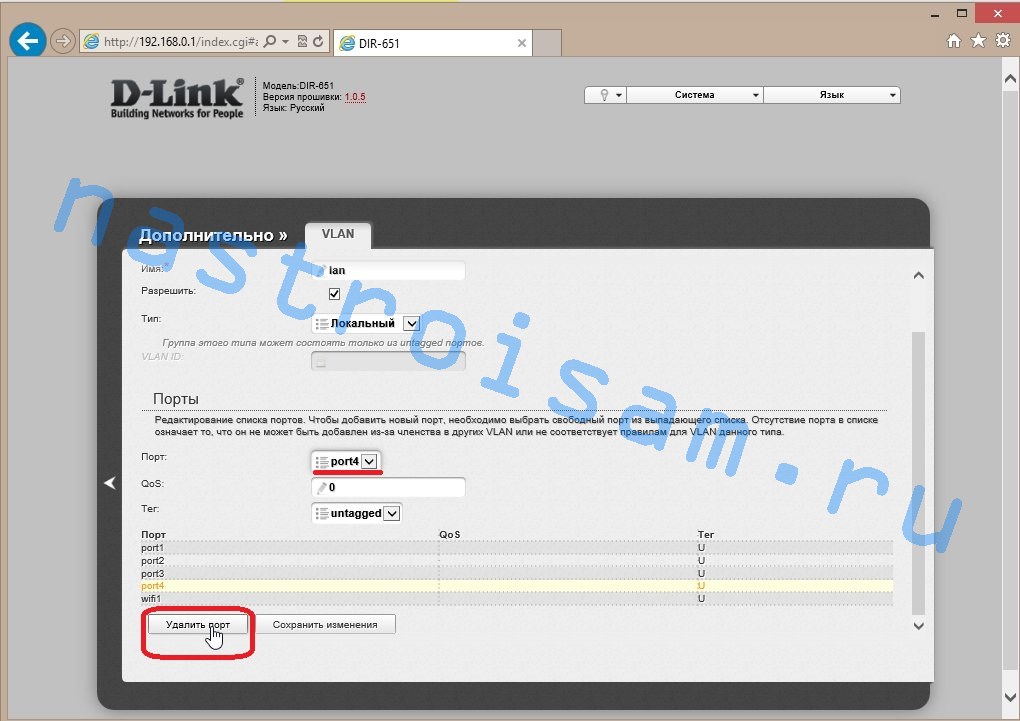
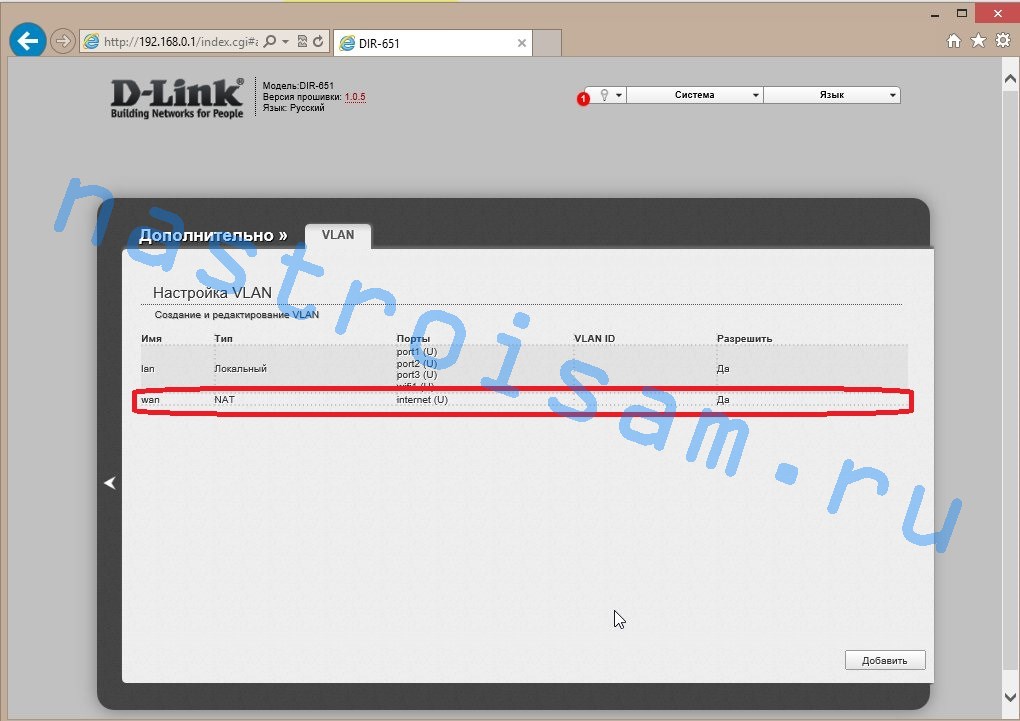
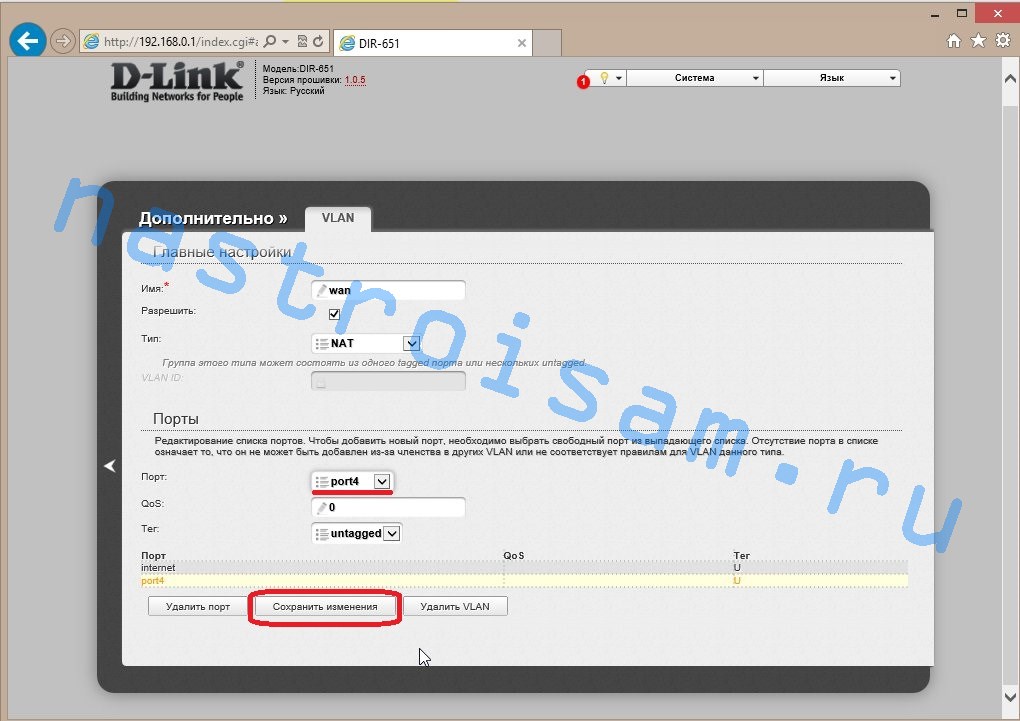
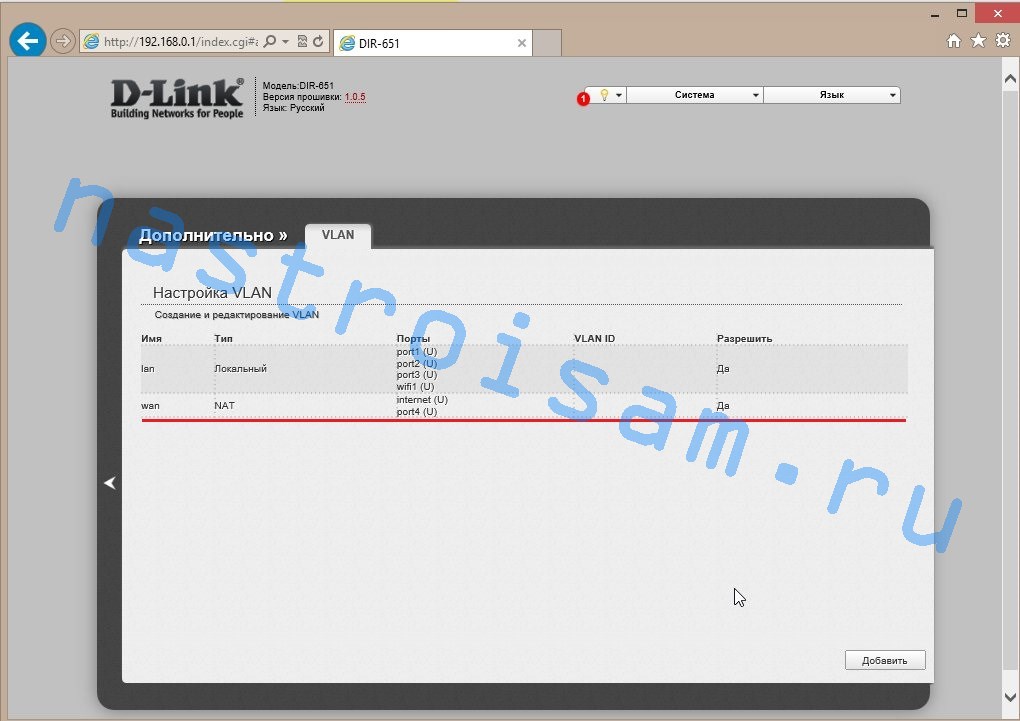
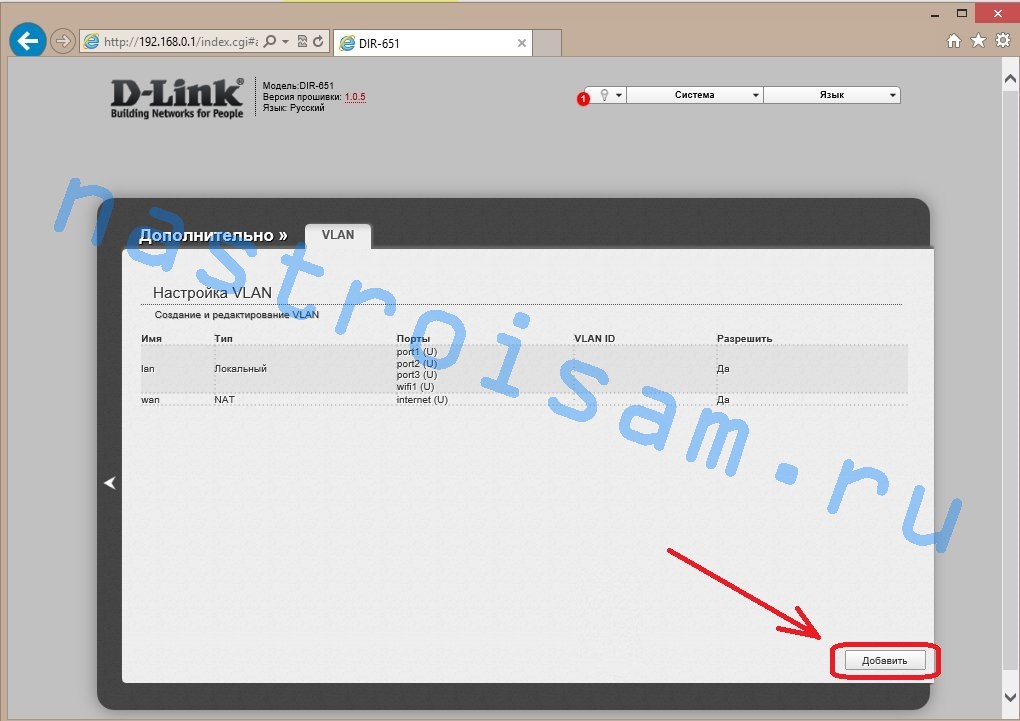
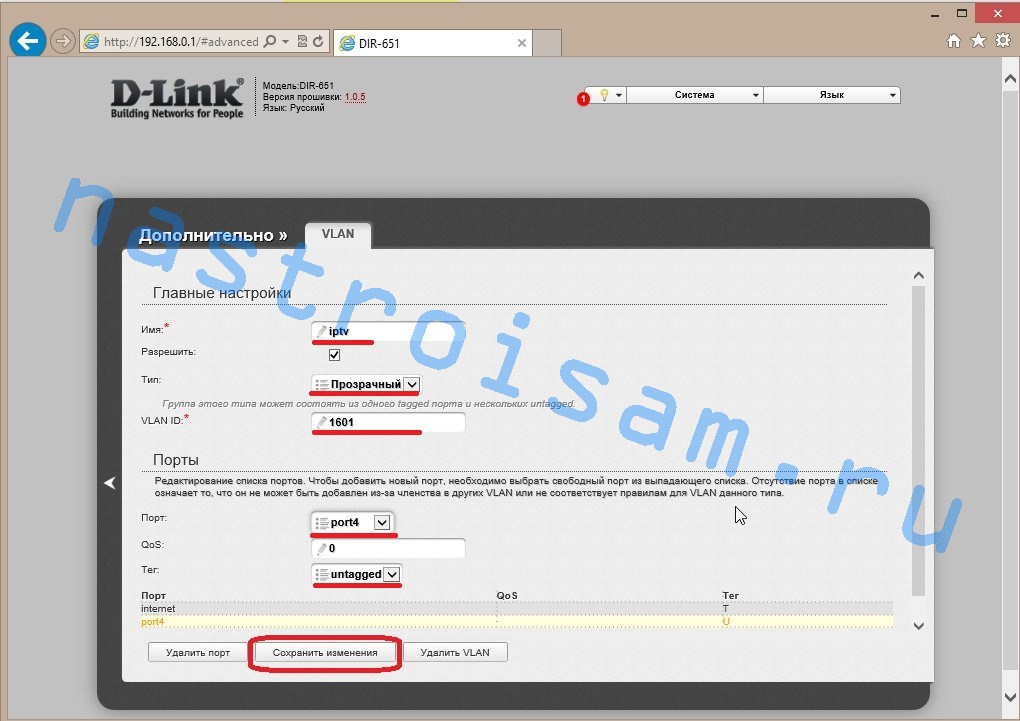
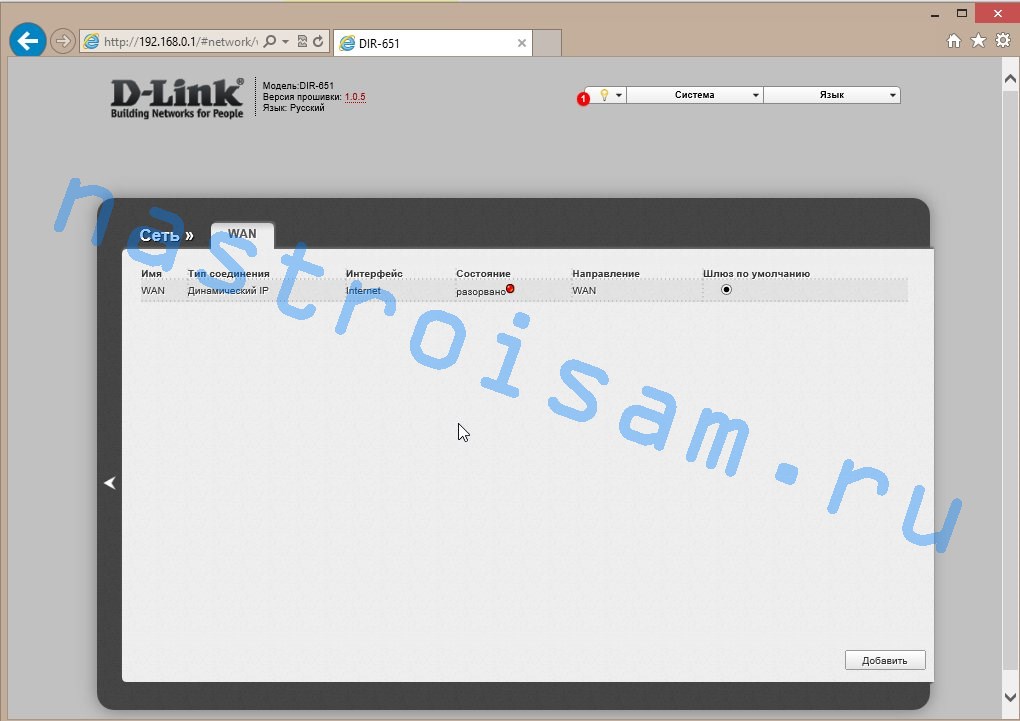
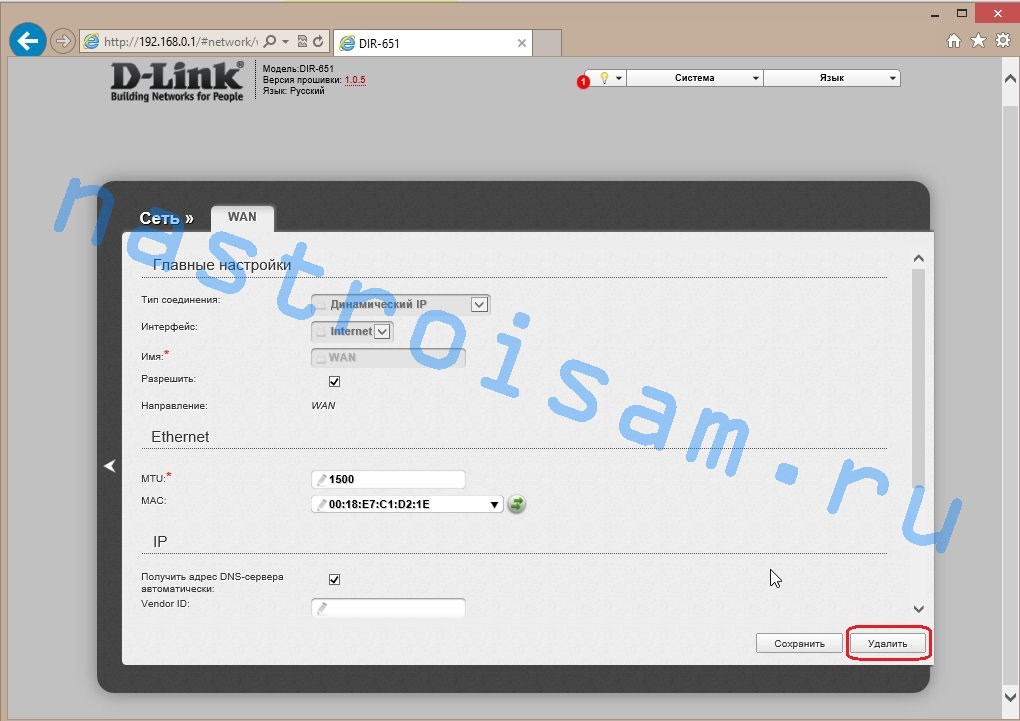
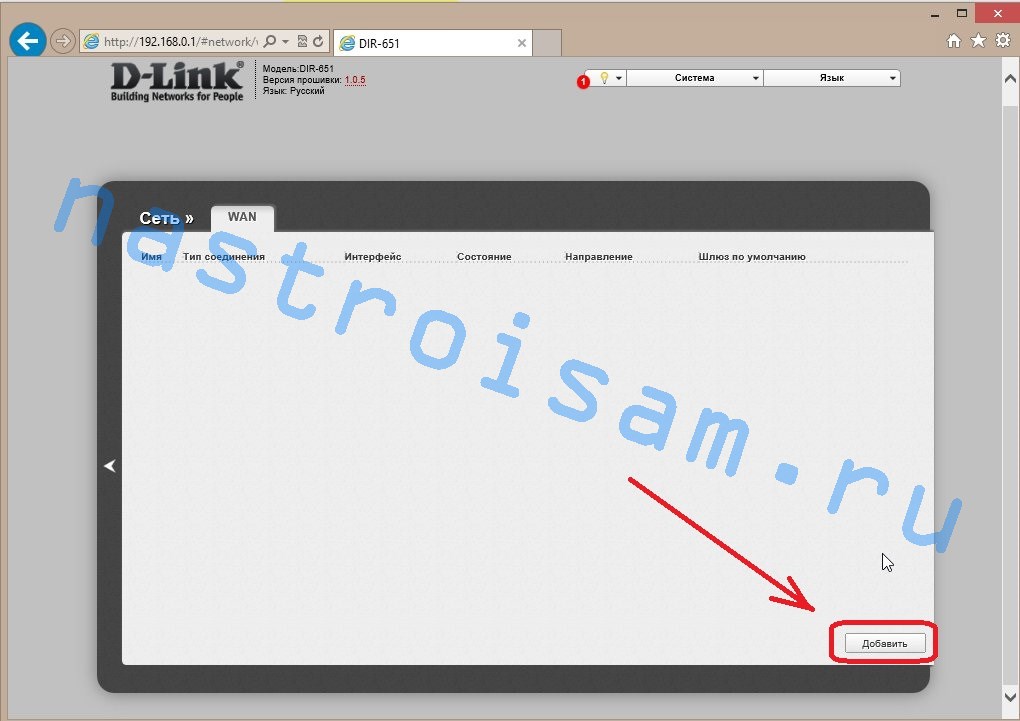
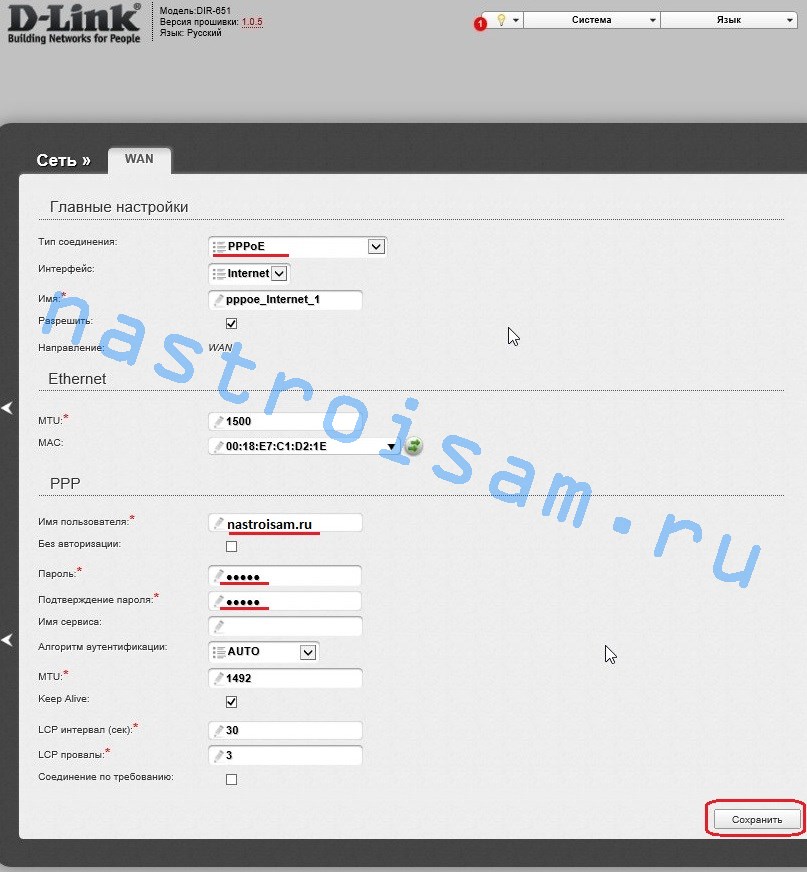
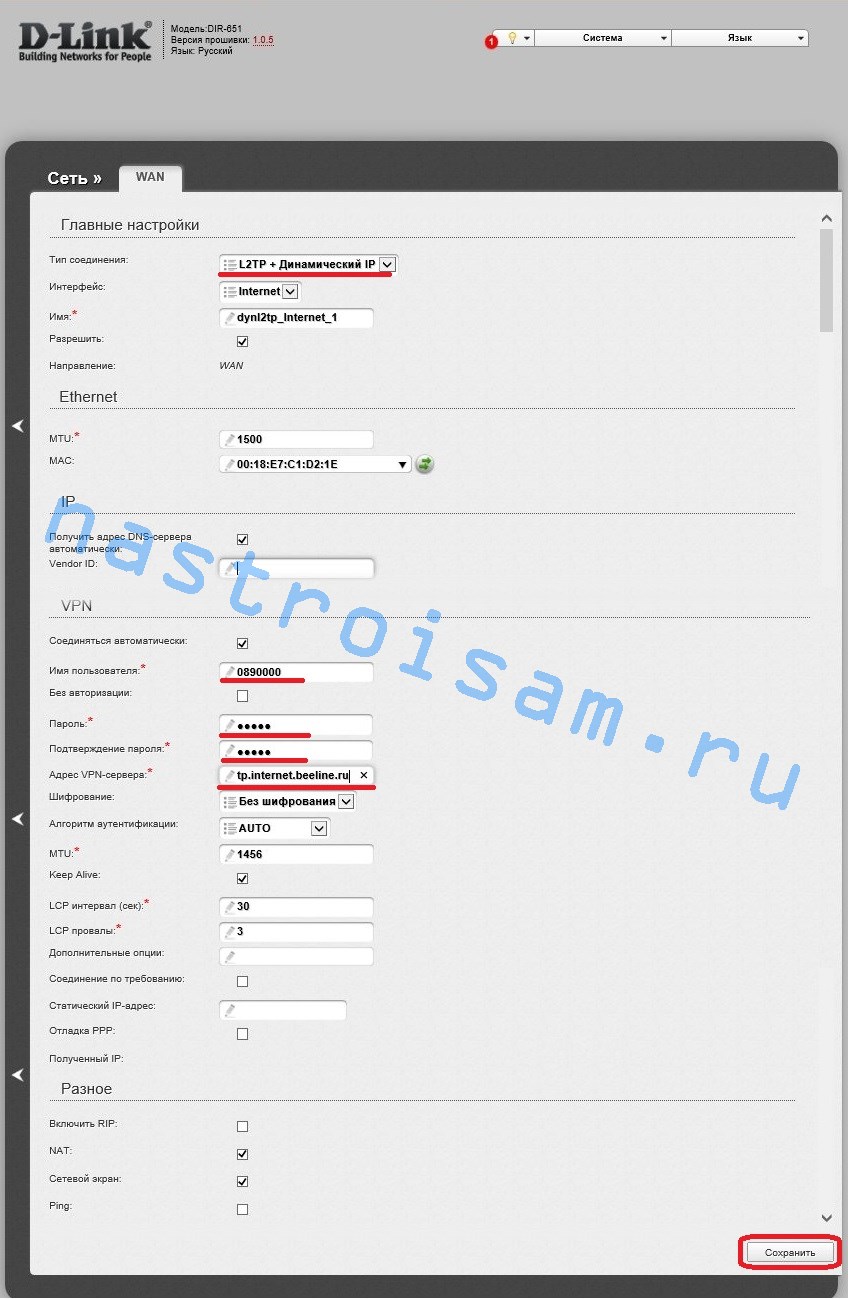
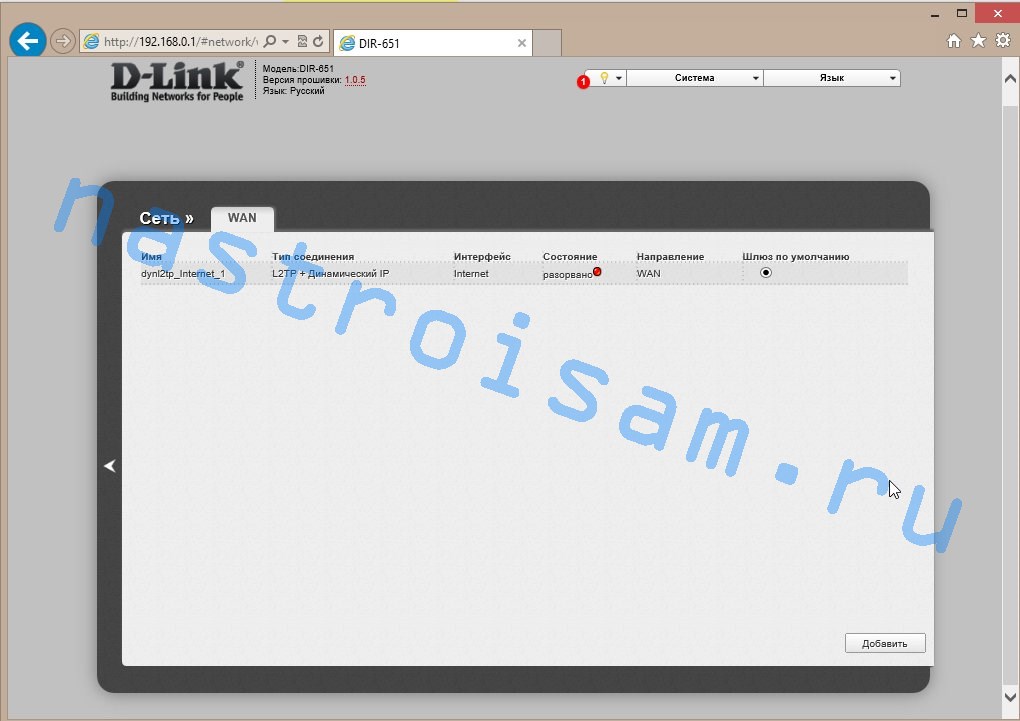
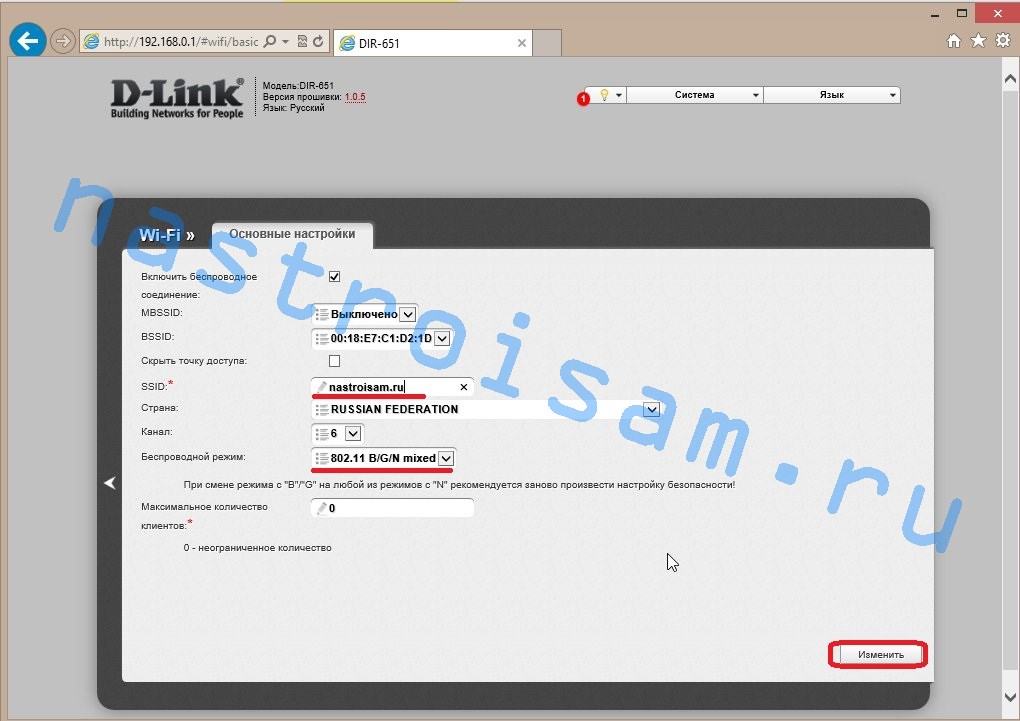
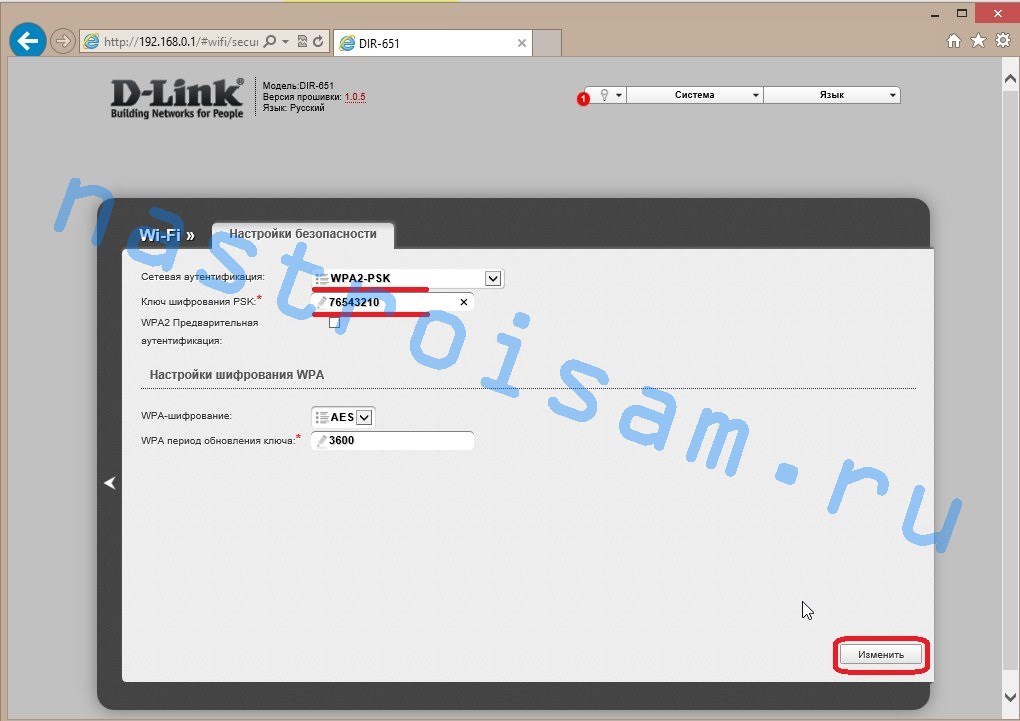
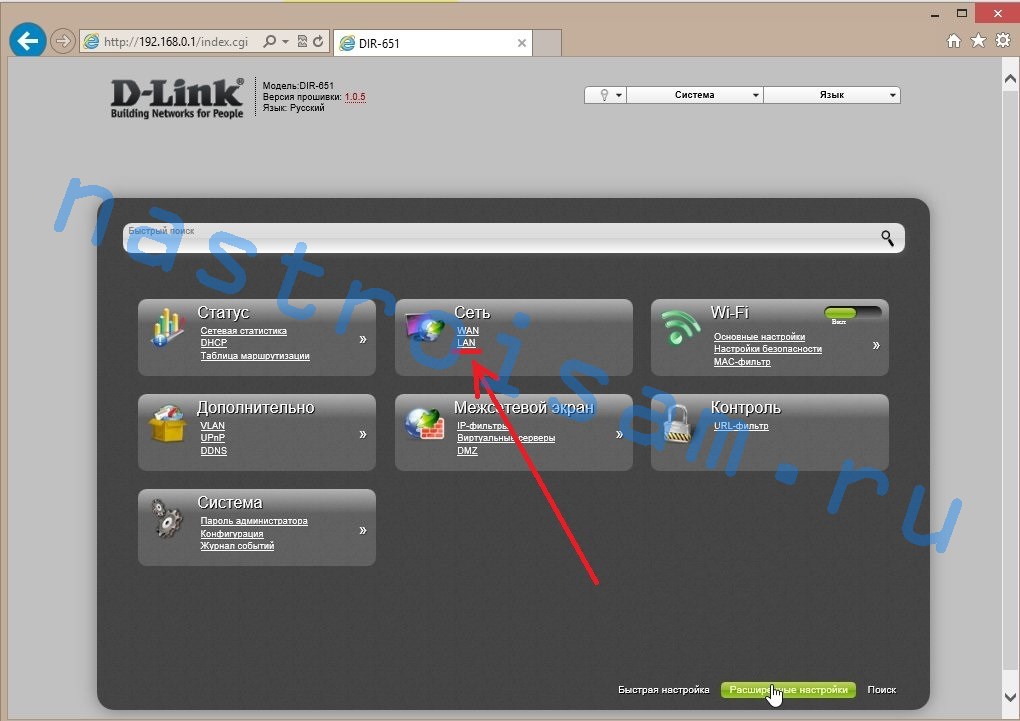
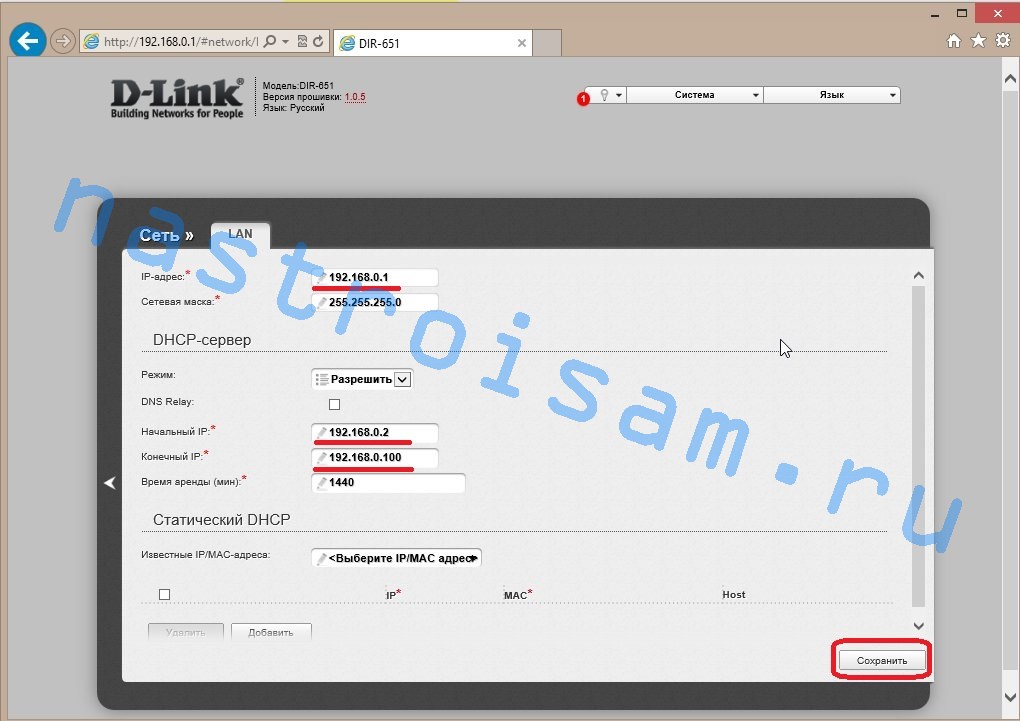
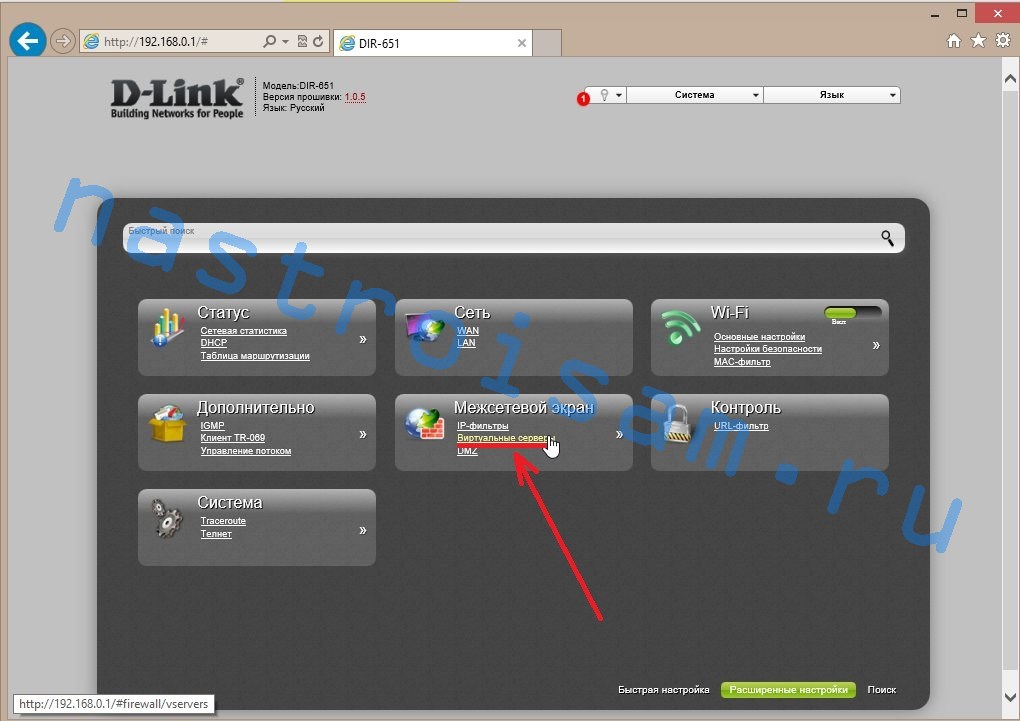
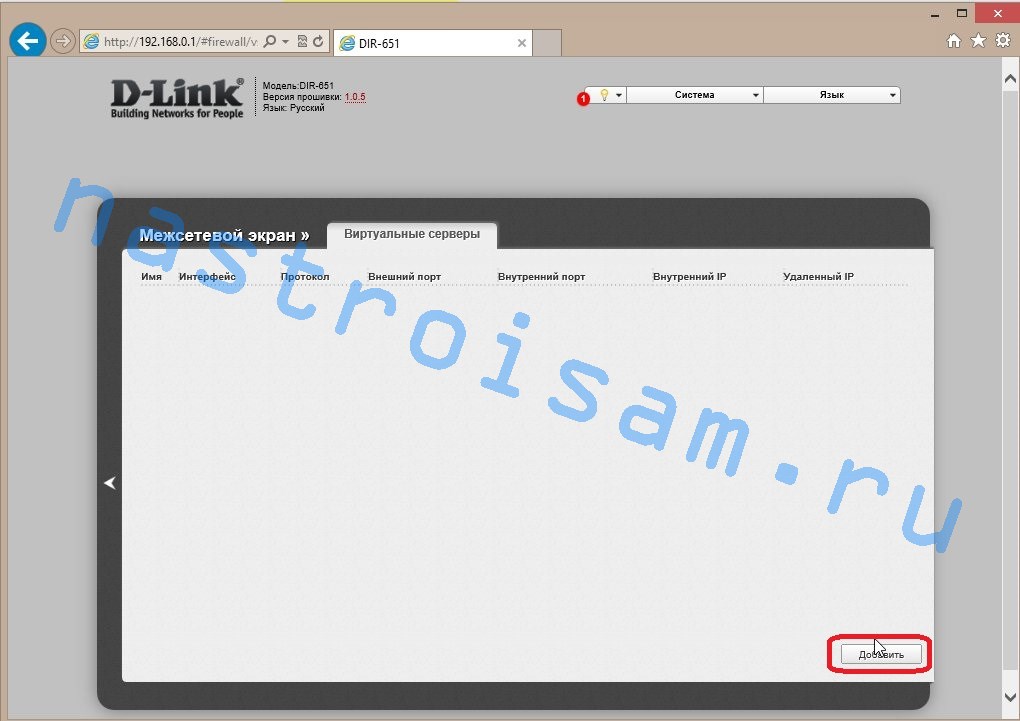
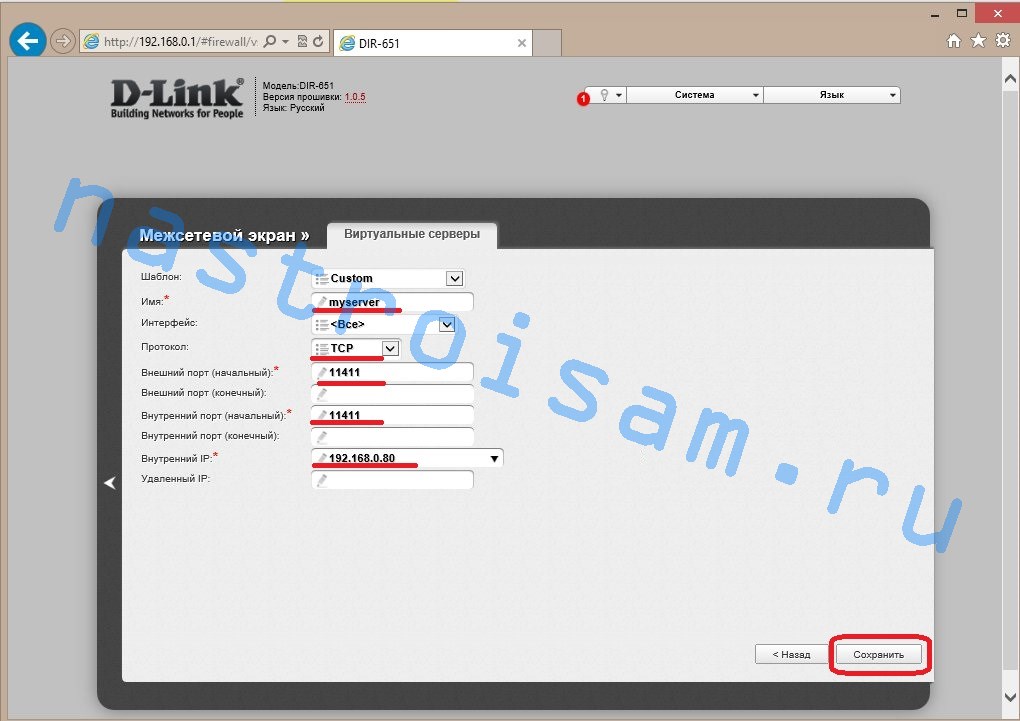
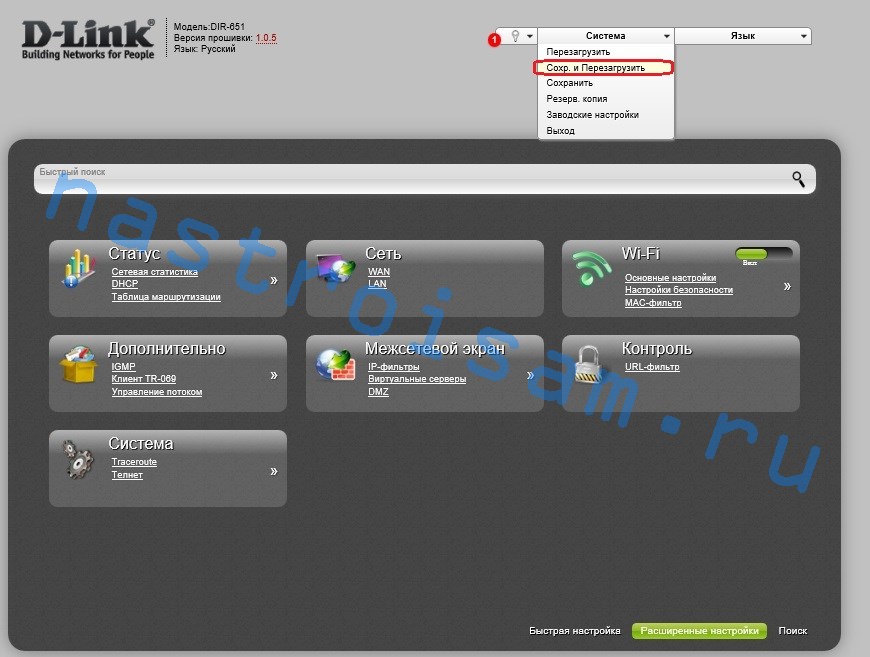
Спасибо огромное. Очень помог. Всё работает.
Уже второй раз настраиваю(себе и другу). Все так здорово написано (скрины для каждого пункта), настройка у меня заняла 7 минут, а у друга 5. Не понимаю тех людей, кто пишет, что настройка d-link очень сложная…